Windows 10操作系统中的Security Center(安全中心)是一个非常重要的组件,它负责监控系统的安全状态,包括病毒防护、防火墙、网络保护和其他安全设置,如果用户发现他们的系统中没有Security Center服务,这可能会对系统的安全性造成威胁,本文将详细介绍如何解决这个问题,并提供一些关于Security Center的详细信息。
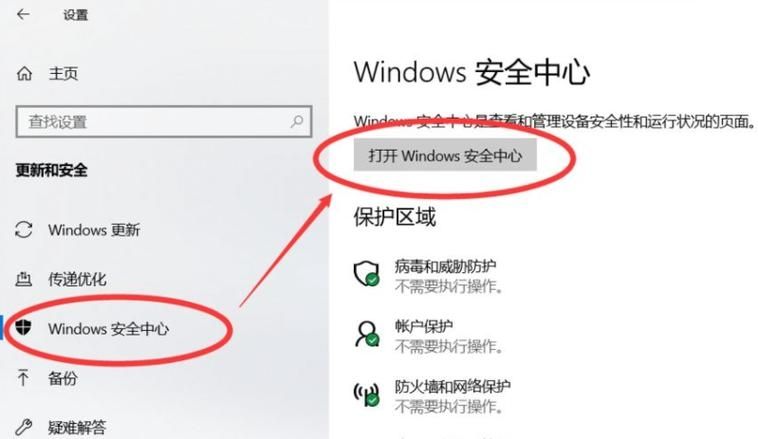
Security Center的作用
Security Center是Windows操作系统中的一个核心组件,它提供了一个统一的界面来查看和管理计算机的安全设置,以下是Security Center的主要功能:
1、实时保护:监控恶意软件和病毒的活动,确保系统不受威胁。
2、防火墙管理:检查Windows Defender防火墙的状态,并允许用户进行配置。
3、病毒防护软件管理:检查是否安装了防病毒软件,并确保其处于最新状态。
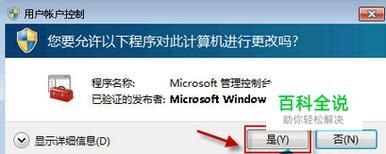
4、Internet安全设置:提供有关Internet安全设置的信息,帮助用户避免在线威胁。
5、访问控制:管理用户账户控制(UAC)设置,增强系统安全性。
6、定期扫描:自动执行定期的安全扫描,以检测潜在的安全问题。
二、解决Win10没有Security Center服务的方法
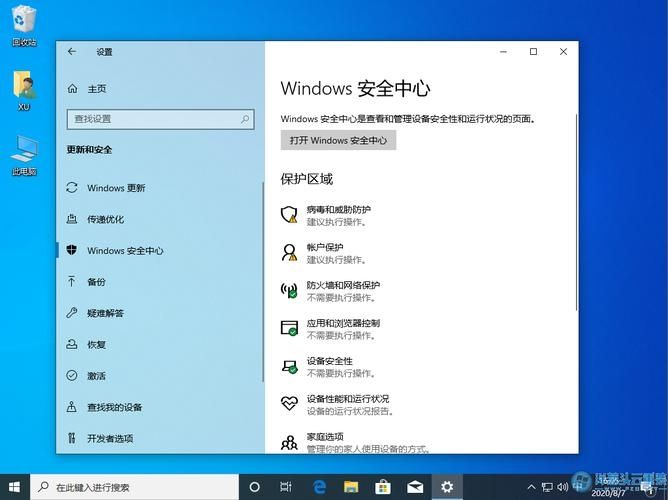
如果用户在Windows 10中找不到Security Center服务,可以尝试以下几种方法来解决:
1. 检查服务是否被禁用
有时,Security Center服务可能被意外地禁用了,要检查并启用它,请按照以下步骤操作:
按Win + R键打开“运行”对话框。
输入services.msc并按回车键,打开服务管理器。
在服务列表中找到“Security Center”服务。
右键点击该服务,选择“属性”。
在“启动类型”下拉菜单中选择“自动”。
点击“启动”按钮来启动服务。
点击“应用”确定”保存更改。
2. 使用命令提示符修复
如果上述方法不起作用,可以尝试使用命令提示符来修复Security Center服务:
以管理员身份运行命令提示符(右键点击开始菜单,选择“命令提示符(管理员)”)。
输入以下命令并按回车键:
```
sc config wscsvc start= auto
sc config windefend start= auto
netsh advfirewall set allprofiles state=on
```
重启计算机以使更改生效。
3. 使用组策略编辑器
对于专业版或企业版的Windows 10用户,可以使用组策略编辑器来解决问题:
按Win + R键打开“运行”对话框。
输入gpedit.msc并按回车键,打开本地组策略编辑器。
导航到“计算机配置” > “管理模板” > “Windows组件” > “Security Center”。
找到“启动 Security Center Service”,双击它并将其设置为“未配置”或“已启用”。
重启计算机。
4. 重新安装Security Center相关组件
如果以上方法都无法解决问题,可能需要重新安装与Security Center相关的组件:
打开“控制面板”。
选择“程序和功能”。
点击左侧的“启用或关闭Windows功能”。
在弹出的窗口中找到“安全功能”,展开它。
确保所有与Security Center相关的选项都被勾选。
点击“确定”,等待操作完成,然后重启计算机。
预防措施
为了避免未来出现类似问题,建议采取以下预防措施:
定期更新Windows操作系统,以确保安全补丁和更新得到应用。
安装可靠的防病毒软件,并保持其更新。
不要随意更改系统设置,特别是与安全相关的设置。
定期备份重要数据,以防万一出现问题时能够恢复。
Security Center是Windows 10中一个关键的安全组件,它帮助用户维护系统的安全性,如果遇到没有Security Center服务的情况,可以通过上述方法尝试解决,重要的是要保持系统的更新和安全软件的运行,以确保计算机免受恶意软件和病毒的威胁,通过采取适当的预防措施,用户可以最大限度地减少安全风险,并享受更安全的计算体验。









评论列表 (0)